Windows 보안이 열리지 않는 문제가 발생했습니까? 당신의 대답이 '예'라면, 당신은 올바른 위치에 있습니다.
Windows 보안은 바이러스 및 외부 스레드로부터 장치를 보호하는 내장 소프트웨어입니다.
이 소프트웨어는 Windows 운영 장치를 자동으로 지속적으로 검색합니다.
현재 일부 Windows 사용자는 Windows 보안과 관련된 문제를 보고했으며 Windows 보안이 열리지 않는 문제를 보고했습니다.
바이러스 검사를 수행하는 동안 동일한 문제가 발생하더라도 걱정하지 마십시오.
이 가이드에서는 Windows 보안이 열리지 않는 문제를 해결하는 방법을 알아봅니다.
이제 더 이상 고민하지 말고 시작해 보겠습니다.
Windows 보안이 열리지 않는 문제를 해결하는 방법
장치에서 Windows 보안이 열리지 않는 데에는 몇 가지 이유가 있을 수 있습니다. 오류 구성, Windows 운영 체제의 오래된 버전, 손상된 시스템 파일 등이 원인일 것입니다.
Windows 보안에 문제가 발생한 경우 아래 방법을 사용하여 문제를 해결할 수 있습니다.
다른 바이러스 백신 소프트웨어를 닫습니다.
때때로 사용자에게 문제가 발생하고 다른 바이러스 백신 소프트웨어를 설치했기 때문에 Windows 보안 작동이 중지되는 경우가 있습니다.
설치한 바이러스 백신 도구가 Windows 보안 기능과 충돌하여 실행 또는 열리지 못할 수 있습니다.
이 경우 다른 바이러스 백신 소프트웨어를 닫으면 문제가 해결될 수도 있습니다.
그렇게 하는 방법은 다음과 같습니다.
- 열기 작업 관리자.
- 로 이동 프로세스 상단의 탭.
- 여기서는 바이러스 백신 소프트웨어 백그라운드에서 실행 중입니다.
- 마우스 오른쪽 버튼을 클릭하고 선택하세요. 작업 종료 메뉴에서.
- 이제 창을 닫고 Windows 보안을 열어 문제가 해결되었는지 확인하세요.
다른 바이러스 백신 소프트웨어 제거
장치에 설치한 타사 바이러스 백신 소프트웨어를 닫아도 문제가 해결되지 않으면 제거를 고려해야 합니다.
이렇게 하려면 다음 단계를 따르세요.
- 누르세요 윈도우 + 나 키보드의 키를 함께 눌러 설정.
- 설정 창에서 다음을 선택하세요. 앱.
- 찾기 바이러스 백신 소프트웨어 목록에서 마우스 오른쪽 버튼을 클릭하세요.
- 메뉴에서 다음을 선택하세요. 제거.
- 완료되면 창을 닫고 장치를 다시 시작하여 문제가 해결되었는지 확인하십시오.
- 그게 다야.
Windows 보안 센터 서비스 다시 시작
Windows는 여러 작업을 수행하기 위해 백그라운드에서 다양한 서비스를 실행합니다.
Windows 보안과 관련된 서비스에 문제가 있어 제대로 작동하지 않기 때문에 이 문제가 발생할 수 있습니다.
이 경우 Windows 보안 센터 서비스를 닫았다가 다시 시작하면 문제가 해결됩니다.
그렇게 하는 방법은 다음과 같습니다.
- 먼저 Windows + R 키를 눌러 실행을 엽니다.
- 유형 “services.msc” 텍스트 상자에 넣고 누르십시오. 입력하다.
- 그러면 서비스 목록이 포함된 창이 열립니다. Windows 보안 센터 서비스 목록에서 마우스 오른쪽 버튼을 클릭하세요.

- 이제 선택하세요. 재시작.
- 서비스 창을 닫고 열기 윈도우 보안 문제가 해결되었는지 확인하기 위해.
- 그게 다야.
Windows 보안 앱 재설정
Windows 보안 서비스를 다시 시작해도 문제가 해결되지 않으면 Windows 보안 앱을 재설정해 보세요.
그렇게 하는 방법은 다음과 같습니다.
- 다음을 클릭하세요. Windows 검색창 그리고 다음을 검색해 보세요. 파워셸.
- PowerShell을 관리자로 실행합니다.
- 이제 다음 명령을 실행하십시오.
Get-AppxPackage Microsoft.SecHealthUI -AllUsers | Reset-AppxPackage

- 창을 닫고 Windows 보안을 열어서 실행 중인지 확인하세요.
Windows 버전 업데이트
때때로 사용자는 오래된 버전의 Windows 버전을 사용하기 때문에 시스템 응용 프로그램을 사용하는 데 문제가 발생합니다.
이 경우 Windows 버전을 업데이트하면 문제가 해결될 수 있습니다. 에스
손상된 시스템 파일 수정
Windows 시스템 파일이 손상되면 응용 프로그램 중단, 소프트웨어 충돌, 타사 응용 프로그램 오작동 등과 같은 다양한 문제가 발생할 수 있습니다.
다행히 Windows에는 손상된 시스템 파일을 복구하는 도구가 내장되어 있습니다.
명령 프롬프트를 사용하여 SFC라는 도구를 실행하면 문제를 일으키는 손상된 파일을 모두 수정할 수 있습니다.
손상된 시스템 파일을 수정하는 방법은 다음과 같습니다.
- Windows 검색 표시줄을 클릭하고 명령 프롬프트를 검색한 후 관리자 권한으로 실행을 선택합니다.
- 명령 프롬프트가 열리면 다음 명령을 실행합니다.
DISM.exe /Online /Cleanup-image /Restorehealth - 그런 다음, 다음 명령을 실행하여 스캔 프로세스를 시작하십시오.
sfc /scannow
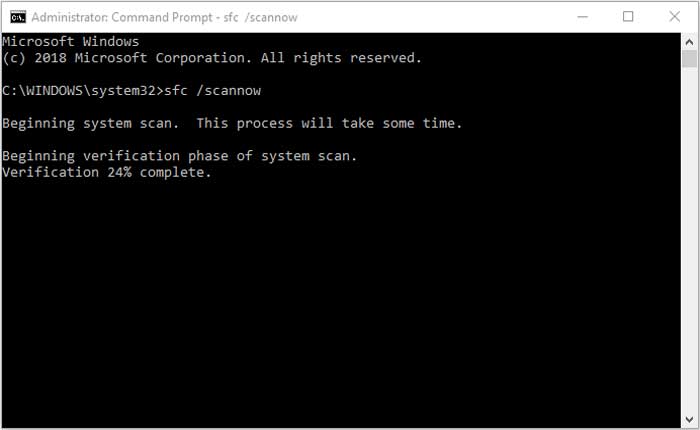
- 스캔 프로세스가 완료될 때까지 기다렸다가 장치를 다시 시작하십시오.
이것이 바로 Windows 보안이 열리지 않는 문제를 해결하는 방법입니다.

